Top 7 tapaa korjata iMessage ei toimiteta iPhoneen
iMessage on yksi suosituimmista iOSsovellukset. Sen suosio johtuu siitä, että se on lähes olennainen viestintäsovellus. Käyttäjät voivat lähettää tekstejä, valokuvia, videoita ja luonnoksia muiden tärkeiden toimintojen joukossa. Jotkut käyttäjät ovat kuitenkin herättäneet ongelman: iMessage ei ole toimitettu iPhoneen. Tässä artikkelissa käsitellään tätä ongelmaa yksityiskohtaisesti seitsemällä menetelmällä, joilla ongelma voidaan ratkaista.
- 1. Tarkista Applen järjestelmän tila
- 2. Tarkista matkapuhelimesi tiedot tai Wi-Fi-yhteys
- 3. Ota käyttöön tekstiviestinä
- 4. Kytke iMessage pois päältä ja uudelleen
- 5. Nollaa verkkoasetukset
- 6. Pakota iPhone uudelleen
- 7. Korjaa iMessage Doesn "t Sano" Toimitettu "iPhonessa ReiBootilla
1. Tarkista Applen järjestelmän tila
Ensimmäinen paikka on Applen järjestelmän tilasivu varmistaaksesi, että iMessage ei ole alas. Applen Järjestelmän tila -sivu ilmoittaa käyttäjille kaikista palveluista, jotka eivät toimi sellaisista syistä kuin suunniteltu huolto, päivitykset jne.
2. Tarkista matkapuhelimesi tiedot tai Wi-Fi-yhteys
iMessage toimii vain, kun iPhone on yhteydessä Internetiin joko solukkotietojen tai Wi-Fi-yhteyden avulla. Varmista, että molemmat ovat käytössä, noudata seuraavia ohjeita.
Vaihe 1: Käynnistä Asetukset-sovellus ja napauta Cellular.
Vaihe 2: Vaihda Cellular Data -painike päälle.

Voit ottaa Wi-Fi käyttöön
Vaihe 1: Valitse Asetukset> Wi-Fi.
Vaihe 2: Ota Wi-Fi käyttöön, valitse suojattu Wi = Fi-verkko ja anna salasana.
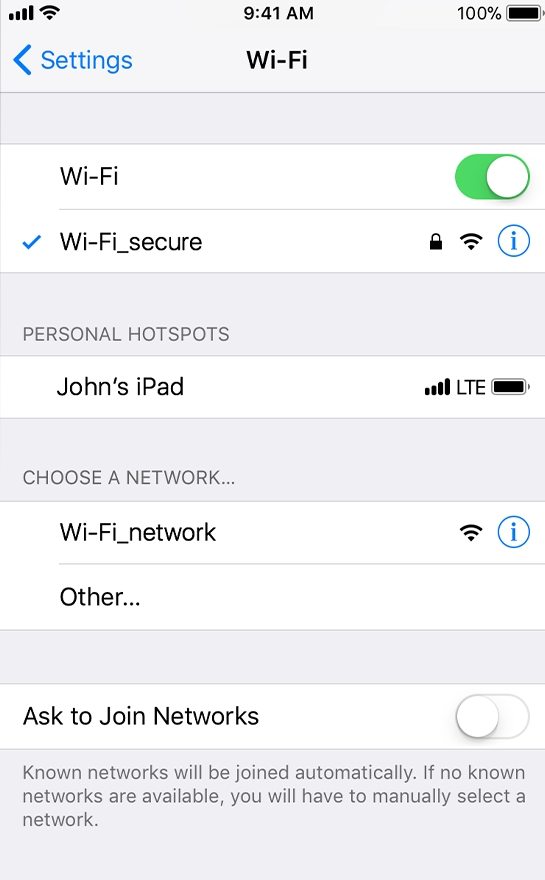
3. Ota käyttöön tekstiviestinä
Varmista, että olet määrittänyt iMessagen oikein antamalla "Lähetä tekstiviestinä". Näin iMessage-viestit lähetetään tavallisina tekstiviesteinä, kun iMessage ei toimi. Noudata alla olevaa menettelyä.
Vaihe 1: Valitse Asetukset> Viestit.
Vaihe 2: Vaihda Lähetä tekstiviestinä -painiketta.

4. Kytke iMessage pois päältä ja uudelleen
Voit kytkeä iMessage-toiminnon pois päältä seuraavasti:
Vaihe 1: Valitse Asetukset ja napauta Viestit.
Vaihe 2: Vaihda iMessage-painike pois päältä.

5. Nollaa verkkoasetukset
iMessage ei toimi, jos on ongelmiaverkkoasetukset. Ottaen huomioon, että olemme jo tarkistaneet solukkotiedot ja Wi-Fi-yhteyden asetukset, ainoa uskottava asia on palauttaa verkkoasetukset oletusasetuksiksi. Noudata seuraavia ohjeita.
Vaihe 1: Käynnistä Asetukset-sovellus ja napauta Yleiset.
Vaihe 2: Napauta Nollaa> Nollaa verkkoasetukset.

6. Pakota iPhone uudelleen
Pakota iPhone X / 8/8 Plus / 7/7 uudelleenkäynnistysPlus / 6 / 6S / 6 Plus / 6S Plus / 5S / SE päivittää sen. Se ratkaisee useita iPhone-ongelmia, mukaan lukien iMessage, jota ei ole toimitettu estetty. Voit pakottaa iPhonen käynnistämisen uudelleen noudattamalla seuraavia ohjeita.
Vaihe 1: Pidä sivupainiketta painettuna, kunnes näyttöön tulee liukusäädin.
Vaihe 2: Pidä ja vedä liukusäädintä kytkeäksesi laitteen pois päältä.
Vaihe 3: Paina ylä- tai sivupainiketta, kunnes Apple-logo tulee näkyviin.
Pidä iPhone X: ssä kiinni sivupainikkeesta ja toisesta äänenvoimakkuuspainikkeesta ja pidä ja vedä liukusäädintä, kun se tulee näkyviin.
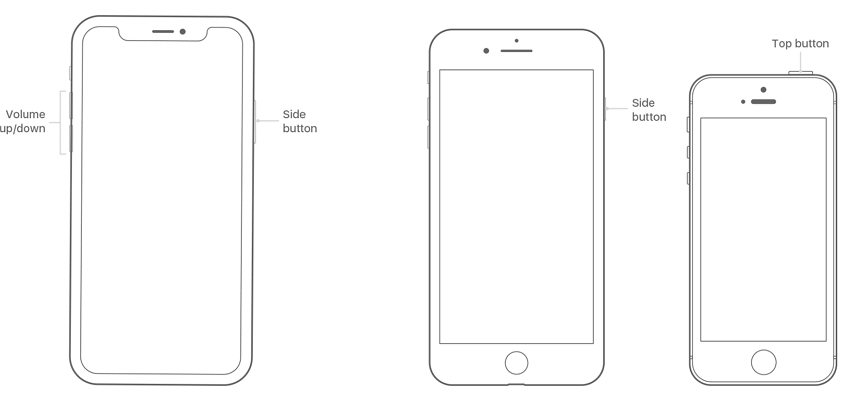
7. Korjaa iMessage Doesn "t Sano" Toimitettu "iPhonessa ReiBootilla
Joskus iMessages ei sanota toimitettu voi ollajohtuu ohjelmistokysymyksistä, kuten puuttuvasta tai vioittuneesta järjestelmätiedostosta, joka johtuu epäonnistuneesta jailbreakstä, ohjelmistopäivityksistä, virheistä tai haittaohjelmista. Jos näin on, https://www.tenorshare.com/products/reiboot.html voi helposti korjata kaikki iOS-ongelmat korjaamalla käyttöjärjestelmän käyttämällä erittäin tehokasta "Fix All iOS Stuck" -ominaisuutta. Tenorshare ReiBootin avulla käyttäjät voivat korjata Applen logoon kiinnitetyn iPhonen, palautustilan, mustan näytön, jäädytetyn näytön ja yli 50 ohjelmistokysymyksen. Voit käyttää Tenorshare ReiBootia seuraavasti.
Vaihe 1: Lataa, asenna ja suorita Tenorshare ReiBootia Macille tai PC: lle.
Vaihe 2: Liitä iPhone tietokoneeseen USB-kaapelilla.
Vaihe 3: Napsauta Korjaa kaikki iOS-juuttuneet ja valitse sitten Korjaa nyt.

Vaihe 4: Lataa ja valitse sopiva laiteohjelmisto iOS-laitteellesi tallentaaksesi sen tietokoneellesi napsauttamalla Selaa ja napsauta Lataa.

(Huomautus: Voit myös tuoda firmware-paketin manuaalisesti valitsemalla Valitse.)
Vaihe 5: Tenorshare ReiBoot aloittaa iPhonen korjaamisen. Kun olet valmis, iMessage-sovellus toimii kuten pitäisi.
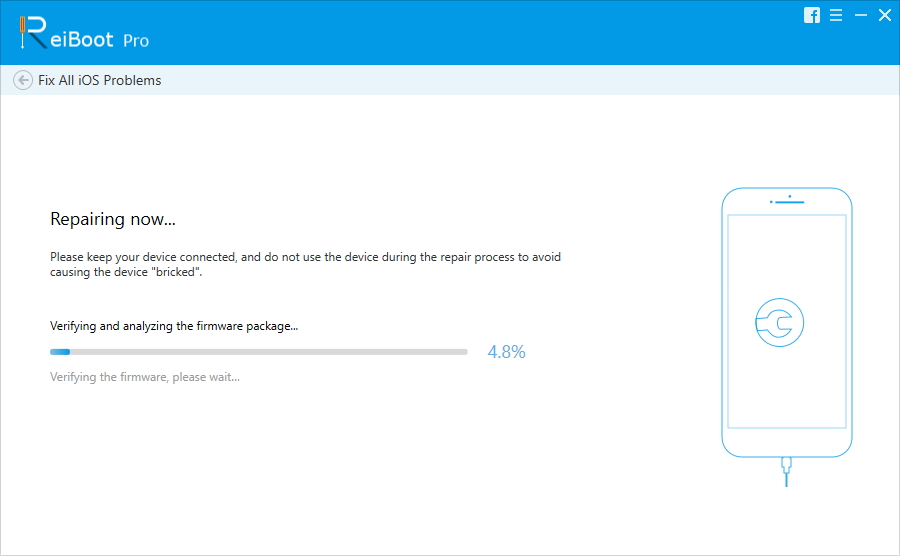
johtopäätös
Jos iMessage ei näy toimitettuna tai sillä on sellainenmuu asia, tässä artikkelissa selitetään erilaista menetelmää sen vahvistamiseksi. Jos menetät tärkeitä viestejä iMessagesissa, suosittelemme Tenorshare UltData -palvelun palauttamista. Tenorshare UltData antaa käyttäjille mahdollisuuden esikatsella ja selektiivisesti palauttaa iMessage-viestejä iTunesin tai iCloud-varmuuskopiotiedostojen kanssa tai ilman.


![IMessagesin poistaminen Macissa ja iPhonessa / iPadissa [iOS 12 Supported]](/images/topics/how-to-delete-imessages-on-mac-and-iphoneipad-ios-12-supported.jpg)
![[Ratkaistu] Miten korjata iOS 10 iMessage Effects ei toimi](/images/iphone-tips/solved-how-to-fix-ios-10-imessage-effects-not-working.jpg)





